如何在Windows11上启用系统还原_windows11系统还原步骤
与旧版本不同,系统还原默认情况下不会启用,这意味着在您开始使用该功能之前,您必须手动启用它。
要在Windows11上启用系统还原,请使用以下步骤:
1. 打开开始。
2. 搜索创建还原点并单击顶部结果以打开系统属性页面。
3. 在“保护设置”部分下,选择主“系统”驱动器。
4. 单击配置按钮。
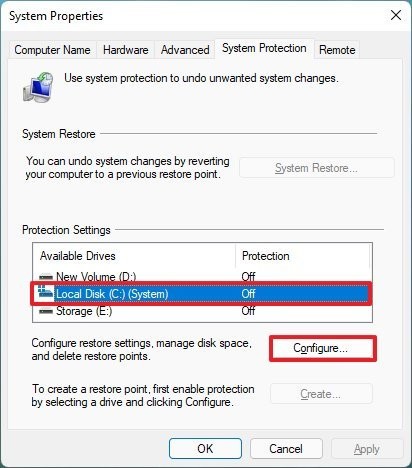
5. 选择打开系统保护选项。
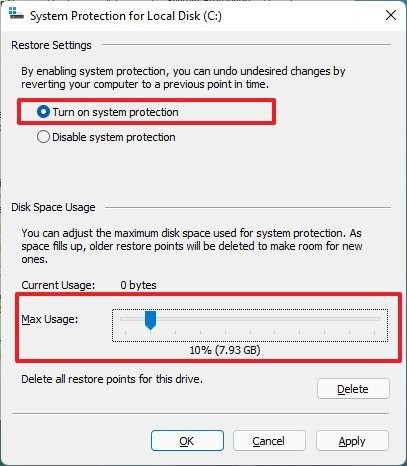
6. 使用MaxUsage滑块并选择Windows11应保留多少空间来存储还原点。
7. 单击应用按钮。
8. 单击确定按钮。
完成这些步骤后,Windows11将在应用系统更新或进行特定系统更改时自动创建一个还原点。
如果您有其他驱动器,请在要保护的每个驱动器上手动启用该功能。但是,重要的是要注意系统还原旨在撤消设置更改。这不是备份解决方案。
 wps表格行高变成一行了的解决教程
wps表格行高变成一行了的解决教程
wps是目前发展不错的国产办公软件,它为用户带来了强大且实用......
阅读 《漫威暗夜之子》适合什么年龄段玩?游
《漫威暗夜之子》适合什么年龄段玩?游
漫威暗夜之子由广受好评的传奇工作室Firaxis Games负责开发,20......
阅读 win10主题图片存放位置
win10主题图片存放位置
有的朋友想要找到自己系统主题图片,但是不知道win10主题图片......
阅读 WPS Excel中使用数据透视表快速汇总的方法
WPS Excel中使用数据透视表快速汇总的方法
将WPSExcel表格编辑工具打开,然后我们可以将自己需要编辑的数......
阅读 微软发布 Windows 10 Build 19043.1200 (21H1) 以发
微软发布 Windows 10 Build 19043.1200 (21H1) 以发
微软今天宣布向使用 Windows 10 版本 21H1 的 Release Preview Channel In......
阅读 Google 暂停在俄罗斯的 Go
Google 暂停在俄罗斯的 Go 抖音卡点视频制作方法图
抖音卡点视频制作方法图 拼多多走路赚钱如何操作
拼多多走路赚钱如何操作 Bitdefender防病毒软件阻止
Bitdefender防病毒软件阻止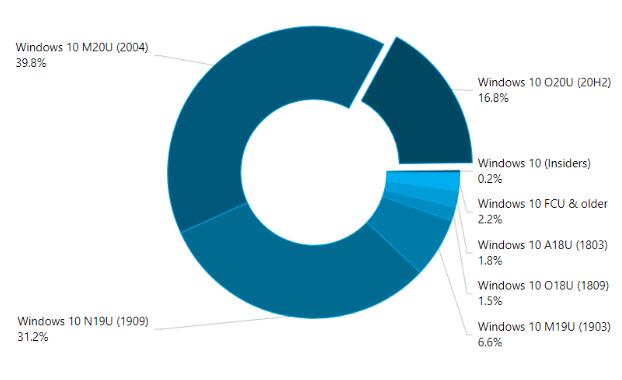 AdDuplex:Windows 10 20H2现在于
AdDuplex:Windows 10 20H2现在于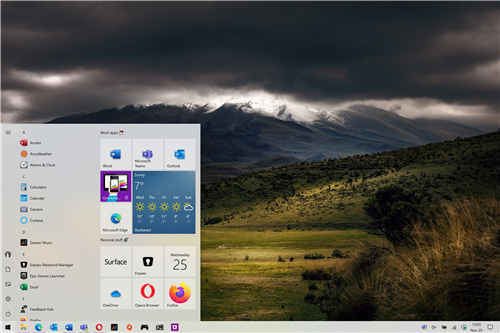 Windows 10明年将获得两个功
Windows 10明年将获得两个功 网易云音乐为什么被下架
网易云音乐为什么被下架 据推测Windows 11将充满弹出
据推测Windows 11将充满弹出 重构阿塔提斯瑞莱装备选
重构阿塔提斯瑞莱装备选 妄想山海夜刹在哪?
妄想山海夜刹在哪? 《梦江湖》配置要求高吗
《梦江湖》配置要求高吗 MSI确认英特尔Alder Lake-S将
MSI确认英特尔Alder Lake-S将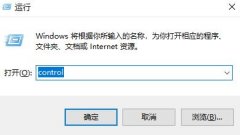 查看打印机的ip地址方法
查看打印机的ip地址方法 一体机、笔记本、品牌机
一体机、笔记本、品牌机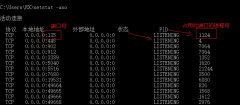 443端口和80端口被占用
443端口和80端口被占用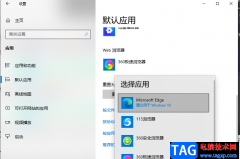 Edge浏览器设置为默认浏览
Edge浏览器设置为默认浏览 Wallpaper Engine调节视频进度
Wallpaper Engine调节视频进度 word灵活运用查找替换,快
word灵活运用查找替换,快 WPS excel中做线性回归方程
WPS excel中做线性回归方程 Windows10系统电脑显示器显
Windows10系统电脑显示器显 雨林木风win10最好的版本介
雨林木风win10最好的版本介 路由器怎么设置不让别人
路由器怎么设置不让别人 Surface Pro无法连接到iPho
Surface Pro无法连接到iPho
我们可以通过更改win7屏幕睡眠设置的方式保护我们的隐私不会在人短暂离开时受到侵害,也可以节省屏幕的用电,一举两得。而且设置方法也很容易,只要在电源选项中就可以找到设置的地方...
次阅读
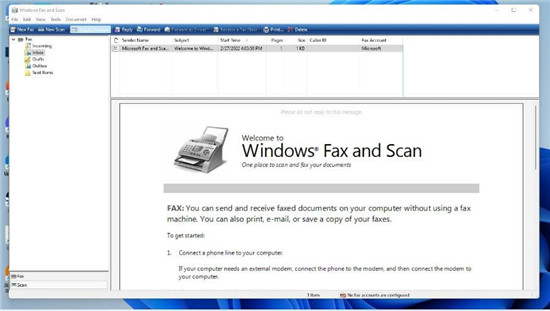
多页扫描成一个pdf文件_教你如何在Windows11上将多页扫描成一个PDF bull; 如果您要处理大量图像,将扫描的图像组合成 PDF 可能会很烦人。 bull; 幸运的是,微软有...
次阅读

我们在使用安装了win7操作系统电脑的时候,如果想要对自己的系统进行重新安装的话,那么对于win7官方纯净版系统怎么安装还是有很多小伙伴不知道应该怎么做。小编觉得首先我们可以在系统...
次阅读
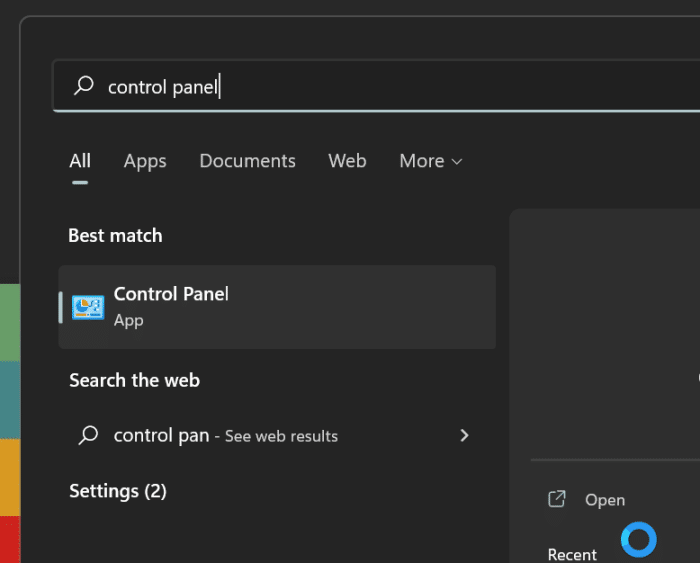
win11休眠怎么设置_Windows11电脑使用电源按钮关闭或休眠技巧 有多种方法可以关闭、休眠和睡眠Windows11计算机。如果在笔记本电脑上运行Windows11,您甚至可以使用物...
次阅读
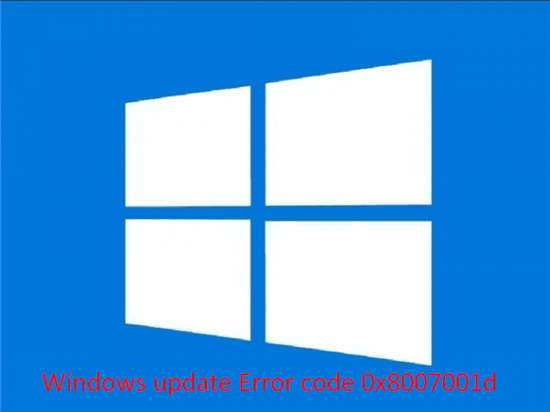
如何修复win11或win10更新错误代码 0x8007001d 无论您使用的是 Windows 11 还是 10,0x8007001d 之类的更新错误都非常频繁,并且经常被发现会阻止系统接收补丁。从下载...
次阅读
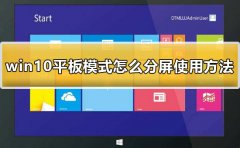
在使用平板模式的时候,其实我们还是能够使用到分屏功能的哦,能够同时为我们展现两个屏幕窗口,但是很多的用户们不清楚怎么去使用,快来看看详细的使用方法吧~...
次阅读

在月底前不久,AMD 为 Windows 10 (和 win11)下支持的显卡提供了第二个驱动程序。它是Adrenalin 21.8.2 21.8.2,现在支持 Aliens: Fireteam Elite,并在 4K 显示器上为 Myst...
次阅读
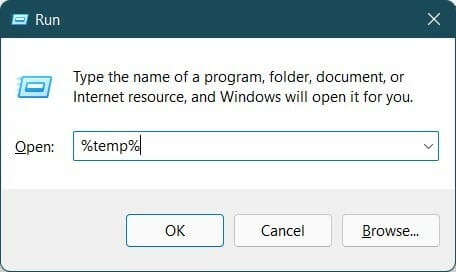
win11清除临时文件夹方法 Win11中有很多临时文件,想要删除,该怎么删除呢?今天我们就来看看Windows11删除临时文件的方法:这方法只用四步就搞定。具体操作方法如下。...
次阅读

联想小新510S是一款搭载英特尔第六代酷睿处理器的14英寸笔记本。联想小新510S预装了win10系统,但是还是有不少的用户喜欢win7系统,由于新机型采用UEFI模式,要修改BIOS才能改装win7,且在安装...
次阅读

戴尔g3是一款2018年推出的配置功能非常强大的游戏笔记本,很多喜欢打游戏的朋友都使用了这款笔记本。最近win11推出了,许多用户都想要更新它,但是却不知道自己是否可以升级,下面就一起...
次阅读

我们在使用电脑的时候,如果电脑总是出现一些系统故障或者是其他问题,可以考虑重装操作系统。那么重装的第一步就是下载自己所需的操作系统。对于win7旗舰版游戏优化系统在哪下载这个...
次阅读
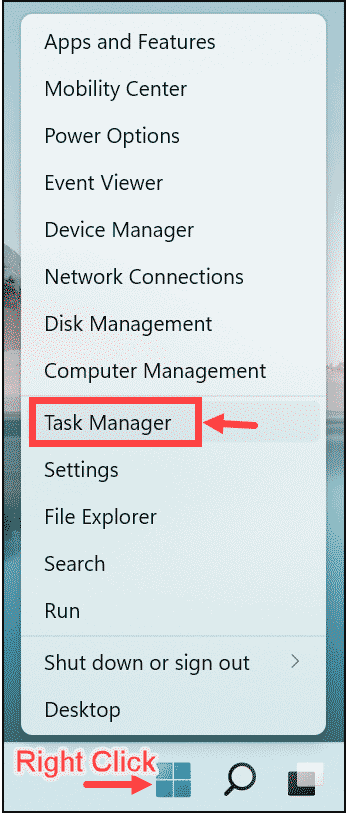
您是否正在寻找在Windows11上禁用Skype的方法?如果是这样,那么您来对地方了。在这篇博文中,我们将向您展示如何做到这一点。Skype可能是一个有用的工具,但它也可能会大量消...
次阅读
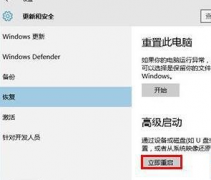
我们在操作win10系统电脑的时候,常常会遇到win10系统电脑升级更新到60%蓝屏不断重启的情况,那么应该怎么处理win10系统电脑升级更新到60%蓝屏不断重启呢?我们依照打开win10设置窗口“更新和安...
次阅读
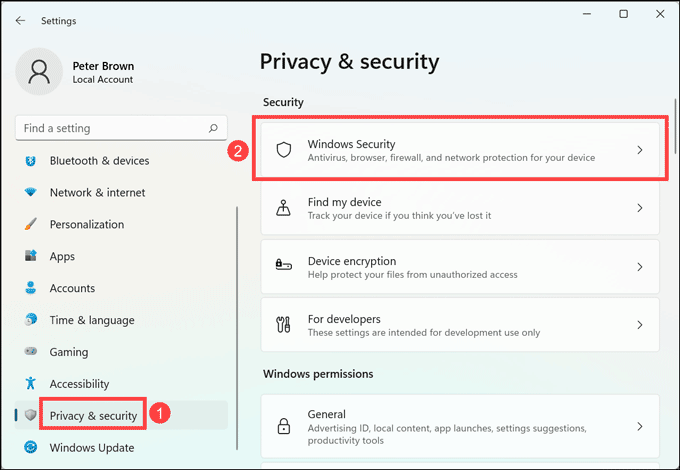
如何启用内存完整性? 内存完整性使用硬件虚拟化和 Hyper-V 来防止任何恶意软件注入的尝试。以下是启用它的步骤: 1. 在您的 Windows 11 系统上,打开设置并导航到 Pr...
次阅读
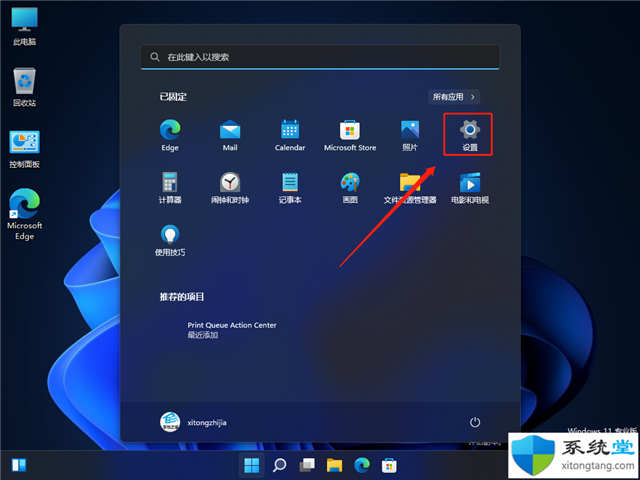
怎么样让游戏窗口化_Win11自带游戏窗口化应用设置技巧 我们在玩游戏时,会需要设置窗口化有时就不会,一般设置窗口化都是都是在游戏里设置,也有的游戏可以在外面设置...
次阅读